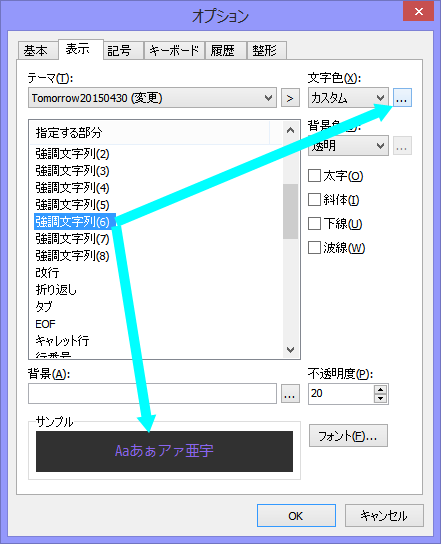テキストエディタMeryのEmuLua用構文ファイルメモ
ゲームのエミュレータ用の文字を加えた
相変わらずこれであっているのかわからないけど目的のことはできたのでメモ
適用すると
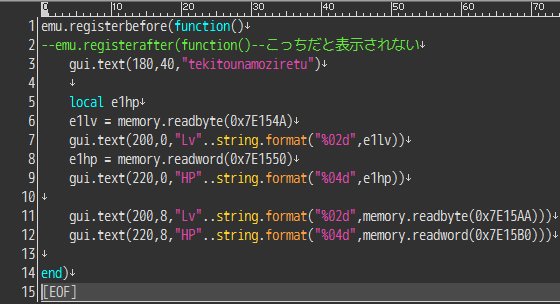
↑これが↓こうなる
Meryで新規作成したところにペースト

メニューのツール→オプション→表示タブの強調文字列のところ
強調文字列(4)が81行目のWord Color=3と対応しているみたい
順番に強調文字列(3)なら69行目のWord Color=2

新しく強調文字列に加えるのはこの後なら良さそう
ってことはWord color = 5かなってことで
81行目の
#Word Color=3, WholeWord=True, RightSide=False, MatchCase=True, InsideTag=False, RegEx=False
これをコピペしてColor =3をColor = 5に変更して
書き加えていった

書き加える文字列はここを参照した
FCEUX Help
ここのLua Functions Listのページ
書き加えた文字列
#Word Color=5, WholeWord=True, RightSide=False, MatchCase=True, InsideTag=False, RegEx=False
emu
memory
rom
debugger
#joypad
zapper
#Word Color=6, WholeWord=True, RightSide=False, MatchCase=True, InsideTag=False, RegEx=False
softreset
speedmode
frameadvance
pause
unpause
exec_count
exec_time
setrenderplanes
message
framecount
lagcount
lagged
setlagflag
emulating
paused
readonly
setreadonly
registerbefore
registerafter
registerexit
addgamegenie
delgamegenie
print
getscreenpixel
readbyte
readbyteunsigned
readbytesigned
readbyterange
readword
readwordunsigned
readwordsigned
writebyte
getregister
setregister
register
registerwrite
registerexec
registerrun
registerexecute
hitbreakpoint
getcyclescount
getinstructionscount
resetcyclescount
resetinstructionscount
joypad.read
joypad.get
joypad.getimmediate
joypad.readimmediate
joypad.getdown
joypad.readdown
joypad.getup
joypad.readup
input.popup
input.get
input.read
savestate.create
savestate.save
savestate.load
savestate.persist
savestate.registersave
savestate.registerload
savestate.loadscriptdata
movie.active
movie.framecount
movie.mode
movie.rerecordcounting
movie.stop
movie.close
movie.length
movie.name
movie.getname
movie.getfilename
movie.rerecordcount
movie.replay
movie.playbeginning
movie.readonly
movie.getreadonly
movie.setreadonly
movie.recording
movie.playing
movie.ispoweron
movie.isfromsavestate
movie.name
movie.readonly
pixel
drawpixel
setpixel
writepixel
getpixel
line
drawline
box
drawbox
rect
drawrect
text
drawtext
parsecolor
savescreenshot
savescreenshotas
gdscreenshot
gdoverlay
image
drawimage
opacity
transparency
sound.get
書き終わったら保存して閉じてから拡張子をtxtからmsyに変更
これが構文ファイルになる
構文ファイルを適用する

メニューの表示→編集モード→編集モードの設定

プロパティで




強調文字列の色変更